来看一下智能排版。点击智能排版,左边是零件部分,右边是板材部分。零件的添加有四种方式。·首先是直接添加。打开文件夹,框选住零件打开,这样零件就是成功导入进来。·或者是从Excel添加。Excel添加需要有对应的Excel报表。·从数据库添加则是需要有相对应的下料管理系统。·或者是点击剩余。剩余是指上面零件列表中未进行排版的零件。点击删除则可以将选中的零件进行删除(点击剩余,将未排版的零件重新导入)。在这里可以看到很多的属性,比如旋转、优先级、材质、厚度等。这里的旋转通常设置为1,1代表任意角度,也有其他不同的类型。可以看到这上面都有显示,比如旋转设置为3,就是只能旋转0度或者旋转180度。·Ctrl+A全选,然后鼠标右键,在旋转这一列点击一下,就可以自己修改旋转角度了。演示中选择1任意角度,点击OK可以看到已经修改完成了(这里不赘述)。·来添加一下板材。这边厚度,零件厚度有10和12,点击添加,再添加一块厚度为12的。·这边排版模式有四种,一般是勾选匹配材质板厚,材质与板厚相匹配就不会出现错乱。或者是混合模式,混合模式就是自动忽略零件的材质、厚度等信息,将所有零件放在一起进行排版。也可以选择仅匹配材质或者仅匹配板厚,看用户自己的需求。·在通用这边需要设置一个补偿值,这个补偿值一般为割缝宽度的一半,还有零件间隙也可以自己设置。割嘴数目,如果是双枪切割,可以将割嘴数目改成2。切割次数是指一次性切割多少张板材,如果一次性切割两张,那就改成2。·这边边框上下左右是指零件到板材边框的距离。点击其他,合并相同排版,就是将多张排版布局相同的套料图合并显示为一张套料图。合并相同形状零件是指如果零件的尺寸形状完全一样,但是零件信息不一样,则视为相同零件进行排版。·忽略零件孔是指在排版过程中,有一些大零件,它们中间会有一些孔,如果勾选这个选项,那么这些孔中,就不会再去排一些小零件。·零间隙自动共边是指当零件间隙为0时,自动会进行一个共边。·这边排版方向也可以进行修改,可以选择x轴方向或者是y轴方向。·这边小零件额外间距也可以自行进行一个修改,点击确定。这就是处理界面,它是会随着时间的增加,利用率会越来越高。这边为了演示,我先选择这一种方案,点击确定。这边不同的板厚是分开来排的,点击确定。可以看到一共分为两行,每一行对应不同的板厚,这样智能排版就算完成了。本期视频就到这里,我们下次再见。
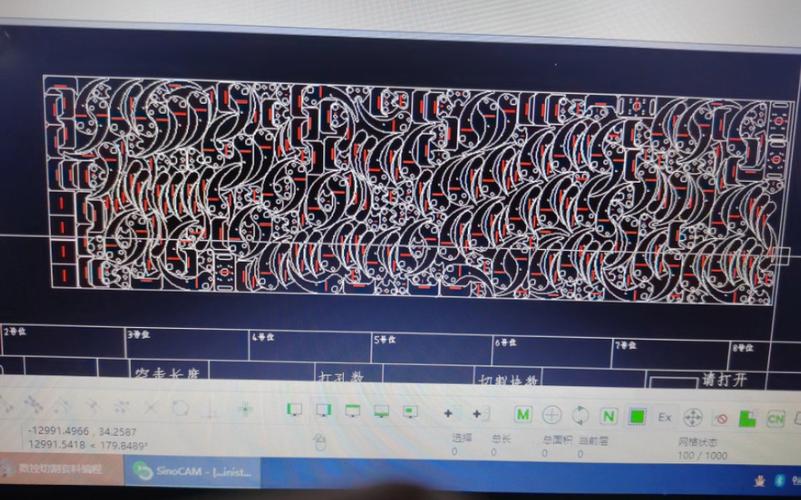
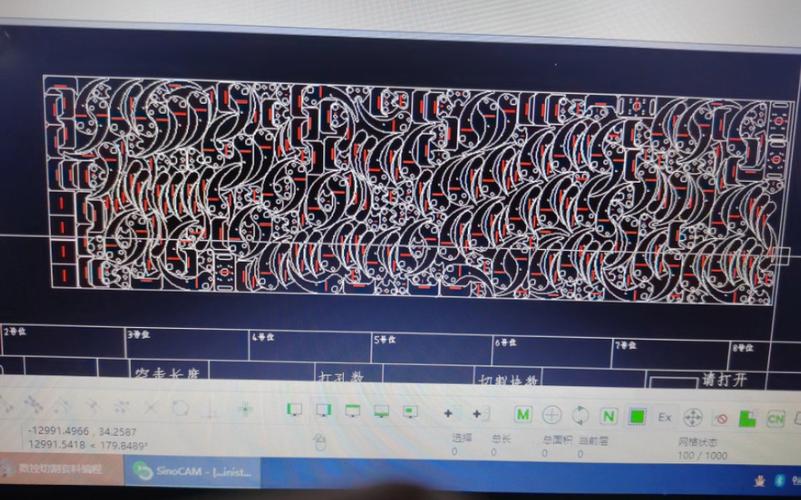
0 评论